Il est tout à fait possible de bloquer une application sur votre iPhone, afin d’en protéger l’accès à l’aide d’un code confidentiel. Ainsi, certaines applications seront verrouillées, et vous seul pourrez utiliser les apps que vous avez décidé de verrouiller avec un mot de passe. Sachez qu’il est également possible d’instaurer un contrôle parental sur l’iPhone de votre enfant ou sur votre propre iPhone. Il est également possible de télécharger et d’installer des applications de contrôle parental à distance sur votre iPhone. Ainsi, vous trouverez dans cet article toutes les étapes à suivre afin de bloquer une application sur votre iPhone en verrouillant l’accès de cette dernière. Bonne lecture!
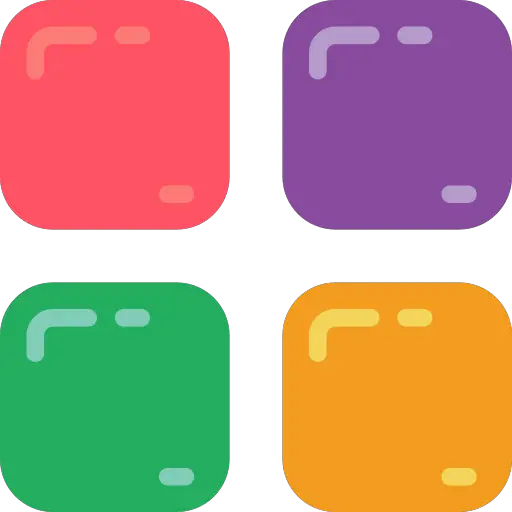
Les étapes à suivre afin de bloquer une application sur votre iPhone grâce à Screen Time
Vous ne pouvez pas directement verrouiller telle ou telle application à l’aide d’un mot de passe confidentiel sur le système iOS. Apple n’a rien prévu pour cela. En revanche, vous pouvez tout à fait utiliser Screen Time afin de contourner ce système. En effet, la fonctionnalité Screen Time vous permet de limiter le temps d’utilisation de certaines applications. Vous empêchez ainsi votre enfant de passer trop de temps sur une application en particulier, notamment sur les réseaux sociaux, qui s’avèrent être extrêmement chronophages chez les adolescents. Grâce à la fonctionnalité Screen Time, vous pourrez directement verrouiller une application en déjouant légèrement le système Apple, en suivant les étapes suivantes:
- Rendez-vous dans la partie Paramètres de votre appareil iPhone
- Allez dans Temps d’écran
- Appuyez sur Limites d’app
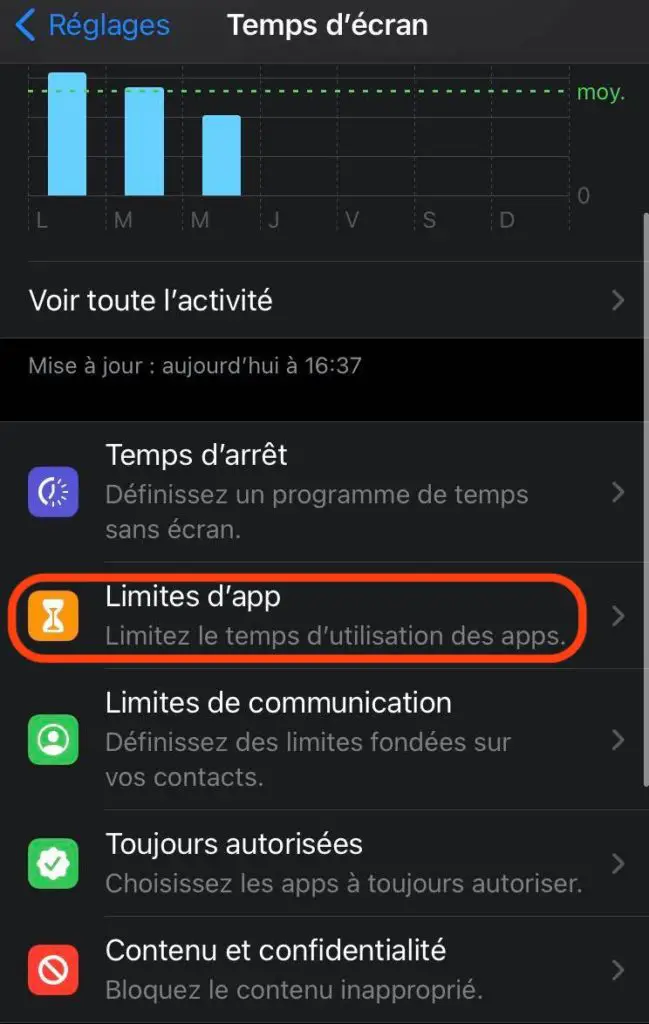
- Définissez un code secret (il est possible d’utiliser ce code de sécurité pour plusieurs appareils iOS en sélectionnant ces derniers dans la liste qui va s’afficher à l’écran de votre appareil iPhone)
- Appuyez sur Ajouter une limite: définissez le temps à 1mn
Ainsi, les personnes ne connaissant pas le code confidentiel ne pourront pas utiliser les applications sur lesquelles l’option Limites d’app est configurée. Une fois que vous avez saisi le mot de passe afin d’accéder à l’application en question, l’app vous demandera de sélectionner une nouvelle durée d’utilisation (vous devrez alors choisir entre un quart d’heure, une heure ou encore le reste de la journée). Le petit bémol est qu’après chaque déverrouillage d’une app à l’aide du mot de passe, vous devrez reconfigurer les paramètres de limite de temps afin de protéger à nouveau l’application.

